Apple Watchの着信音が鳴らない問題を解決する9つの方法
その他 / / November 19, 2023
Apple Watch は主にスムーズな watchOS エクスペリエンスを提供しますが、次のような不具合が発生します。 Always On Display が機能しない, Wi-Fiネットワークエラー、着信に対して時計が鳴らないと、すぐに気分が台無しになってしまう可能性があります。 後者は非常にイライラする可能性があります。ここでは、Apple Watch が鳴らない場合の主な解決方法を紹介します。

Apple Watch の呼び出し音が理由もなく鳴り止むと、重要な電話を逃す可能性があります。 いくつかの要因により、Apple Watch と iPhone の統合が損なわれる可能性があります。 基本から始めて、着信アラートを手首で即座に受信するための高度なテクニックに移りましょう。
1. Apple WatchとiPhoneを再起動する
Apple Watch と iPhone を再起動し、手首で着信を受けてみてください。
iPhone
ステップ1: サイドボタンと音量ボタンを同時に押し続けます。 スライダーを使用して iPhone の電源をオフにします。
ステップ2: 数分間待ってから、Apple ロゴが表示されるまで電源ボタンを再度押します。
アップルウォッチ
ステップ1: Digital Crown を押してホーム画面に移動し、設定を開きます。
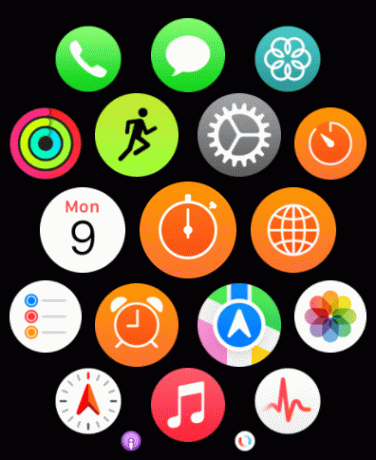
ステップ2: 「一般」までスクロールします。
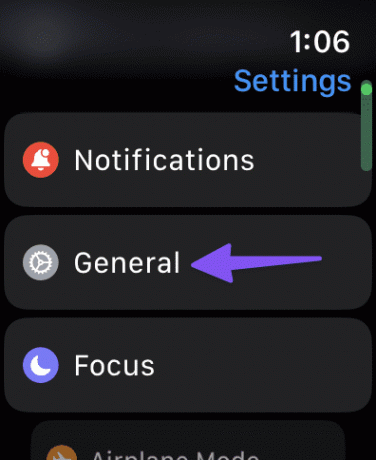
ステップ3: シャットダウンを選択します.
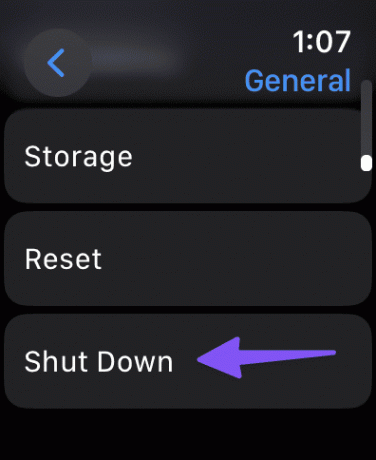
ステップ 4: デジタルクラウンを長押しして時計の電源を入れます。
2. Apple WatchとiPhoneのフォーカスをオフにする
iPhone のアクティブなフォーカス モードが、Watch が鳴らない問題の主な原因である可能性があります。 設定またはコントロールセンターからフォーカスを無効にする必要があります。
右上隅から下にスワイプしてコントロール センターを開くことができます。 フォーカス モードを無効にし、接続されている Apple Watch にも同期します。

3. Apple Watchの通知設定を確認する
Apple Watch で通知プライバシー オプションを有効にしている場合、通話アラートの受信で問題が発生する可能性があります。
ステップ1: iPhone で Apple Watch アプリを起動します。
ステップ2: 「通知」までスクロールし、「ロック時に概要を表示」トグルを無効にします。

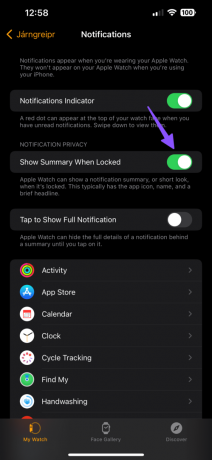
[設定] を開いて [通知] までスクロールし、[通知プライバシー] トグルを無効にすることもできます。
電話通知を確認する
Apple Watch の電話通知を確認する必要があります。
ステップ1: iPhone で Apple Watch アプリを開きます。 「通知」までスクロールし、「電話」を選択します。
ステップ2: 「iPhoneをミラーリング」をタップすれば準備完了です。

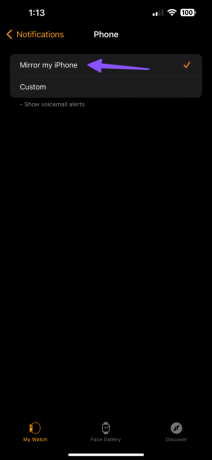
4. Apple Watchのペアリングを解除してペアリングする
iPhone で Apple Watch が鳴らないという問題にまだ直面していますか? Apple Watch と iPhone のペアリングを解除し、再度ペアリングする必要があります。
ステップ1: Apple WatchをiPhoneの横に置きます。
ステップ2: Watch アプリを開き、上部にある [すべての時計] をタップします。

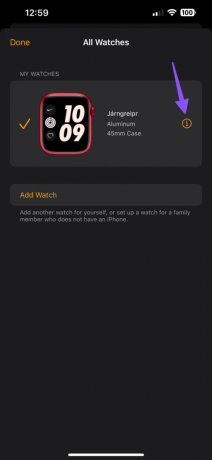
ステップ 3: Apple Watchの横にある情報ボタンをタップし、「Apple Watchのペアリングを解除」をタップします。
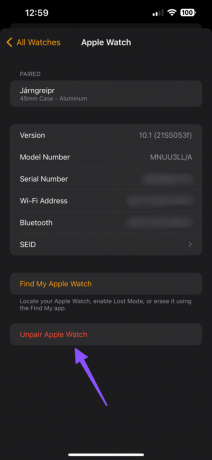

ステップ 4: 決定を確認し、Apple ID とパスワードを入力して認証します。
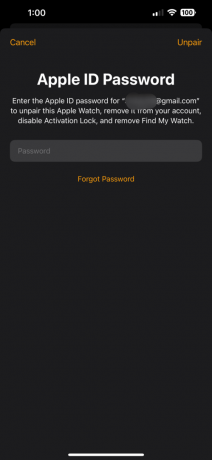
Apple Watch の電源をオンにして iPhone の横に置き、Watch のセットアップを開始します。
5. パスコードをオフにする
多くの Apple Watch ユーザーは、Apple Watch のパスコードをオフにすることで電話を受けることができました。 やるべきことは次のとおりです。
ステップ1: ウォッチで設定アプリを開きます。
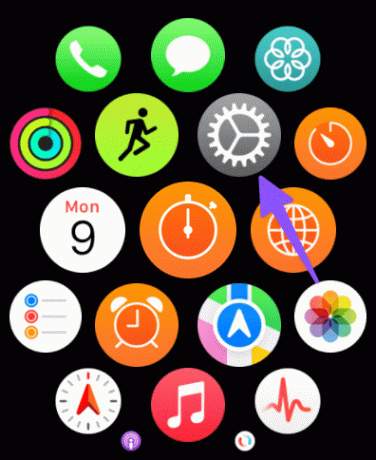
ステップ2: 「パスコード」までスクロールし、トグルを無効にします。
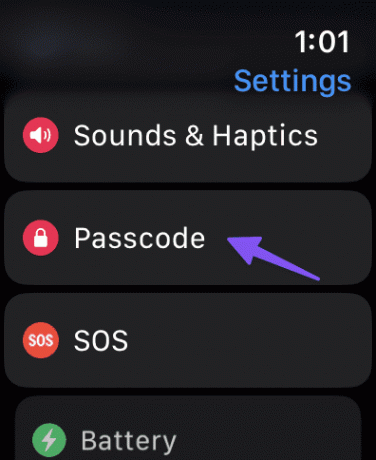
6. 他のデバイスでの通話を許可する
iPhone の設定から他のデバイスでの通話を許可する必要があります。 こうすることで、iPhone への着信が、接続されている iPad、Mac、Apple Watch で鳴るようになります。
ステップ1: 設定アプリを開き、電話までスクロールします。
ステップ2: [他のデバイスでの通話] を選択し、[他のデバイスでの通話を許可] をオンにします。
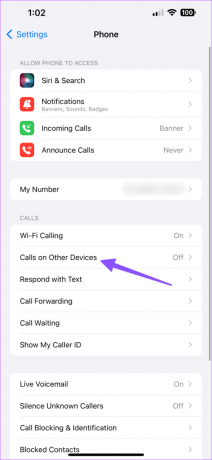

7. ウェイクスクリーンを有効にする
Apple Watch は画面を起動せずに鳴りますか? 時計の設定から調整を行えば準備完了です。
ステップ1: 時計のデジタル クラウンを押して、設定アプリを選択します。
ステップ2: 「ディスプレイと明るさ」を選択します。

ステップ 3: 「Wake on Wrist Raise」トグルを有効にします。
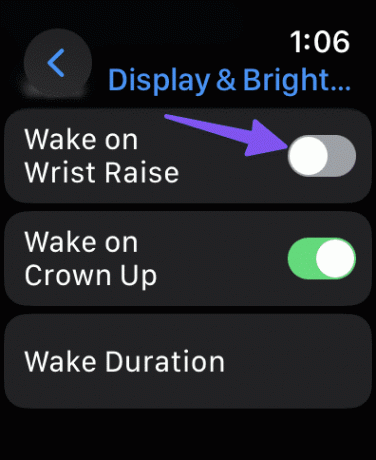
8. Apple WatchとiPhoneをアップデートする
通常どおり電話を受けるには、Apple Watch と iPhone を最新バージョンに更新する必要があります。
ステップ1: iPhone で設定アプリを開き、「一般」までスクロールします。
ステップ2: [ソフトウェア アップデート]を選択し、最新の iOS ビルドをインストールします。

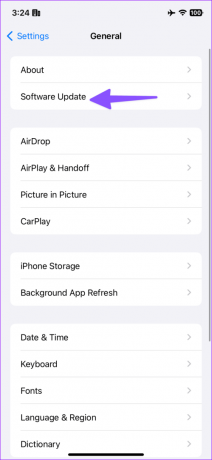
次に、以下の手順に従って Apple Watch を更新します。
ステップ1: 時計のデジタル クラウンを押し、設定アプリを選択し、一般メニューを選択します。
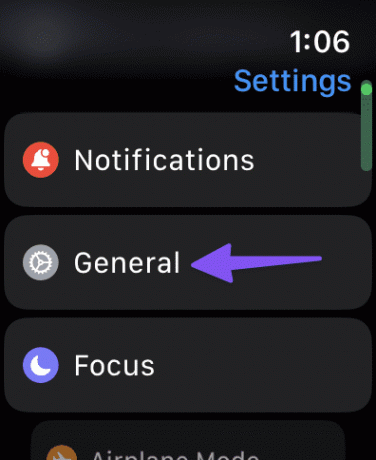
ステップ2: [ソフトウェアアップデート]をタップして、最新のwatchOSバージョンをインストールします。
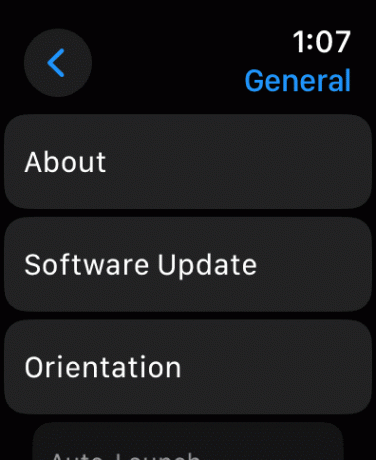
9. Apple Watchをリセットする
どの方法もうまくいかない場合は、Apple Watch をリセットして、最初からセットアップする必要があります。
ステップ1: 時計のデジタル クラウンを押し、設定アプリを開き、一般を選択します。
ステップ2: 「リセット」をタップします。
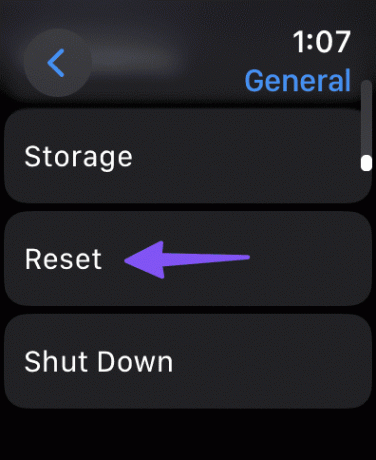
ステップ 3: 「すべてのコンテンツと設定を消去」を押します。
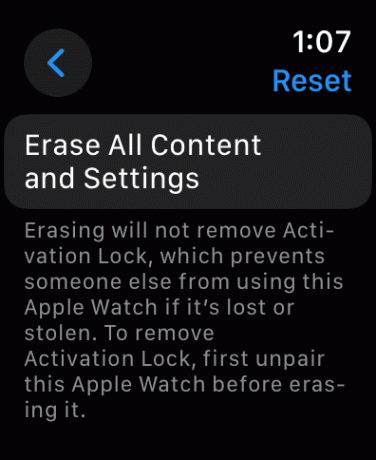
画面上の指示に従って Apple Watch をリセットし、iPhone で再度セットアップします。
着信を一度も見逃すことはありません
Apple Watchは間違いなく最も人気のあるスマートウォッチです。 同社は、新しいソフトウェア ビルドやハードウェアの更新によって頻繁に更新しています。 電話が鳴ってもApple Watchが鳴らないなどの問題は、そもそもスマートウォッチを使用する目的を無効にしてしまいます。 どのトリックがうまくいきましたか? 以下のコメント欄で発見したことを共有してください。
最終更新日: 2023 年 10 月 10 日
上記の記事には、Guiding Tech のサポートに役立つアフィリエイト リンクが含まれている場合があります。 ただし、編集上の完全性には影響しません。 コンテンツは公平かつ本物のままです。

によって書かれた
Parth Shah は、Android、iOS、Windows、Mac、スマート TV プラットフォームのハウツー、アプリ ガイド、比較、リスト、トラブルシューティング ガイドをカバーするエバーグリーンのフリー ライターです。 彼は 5 年以上の経験があり、GuidingTech と Android Police に関する 1,500 以上の記事をカバーしてきました。 自由時間には、Netflix の番組を一気見したり、本を読んだり、旅行したりしている様子が見られます。



